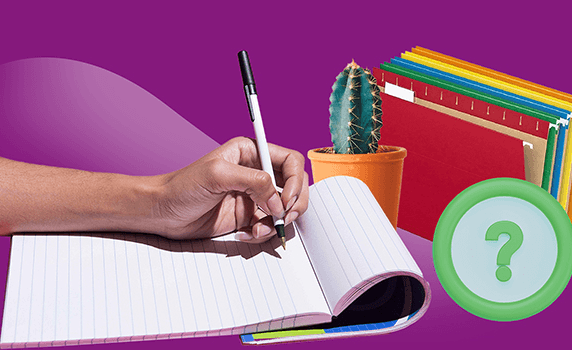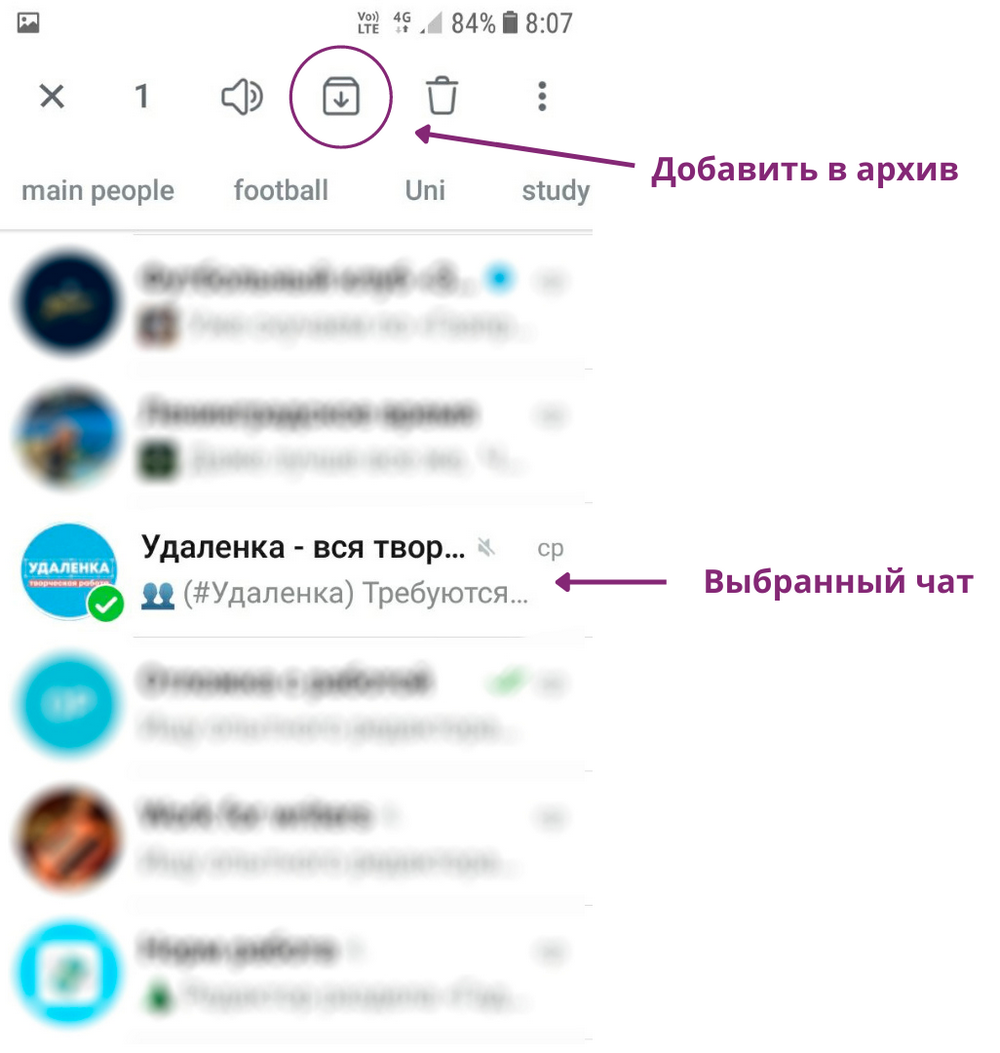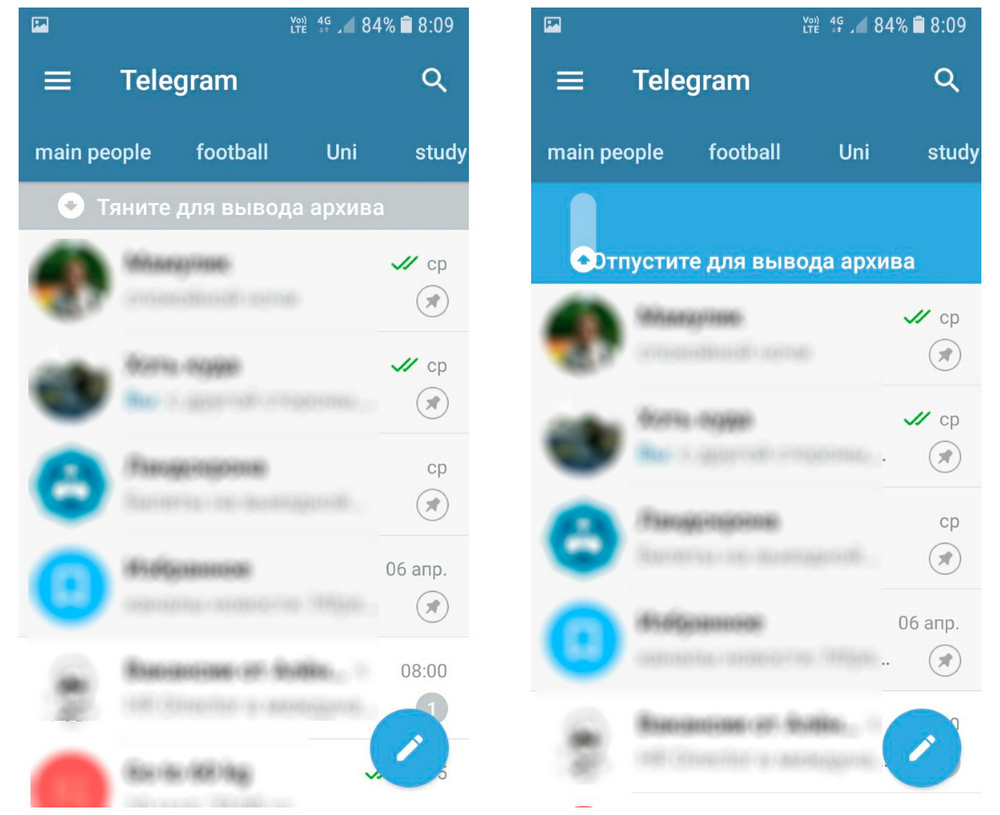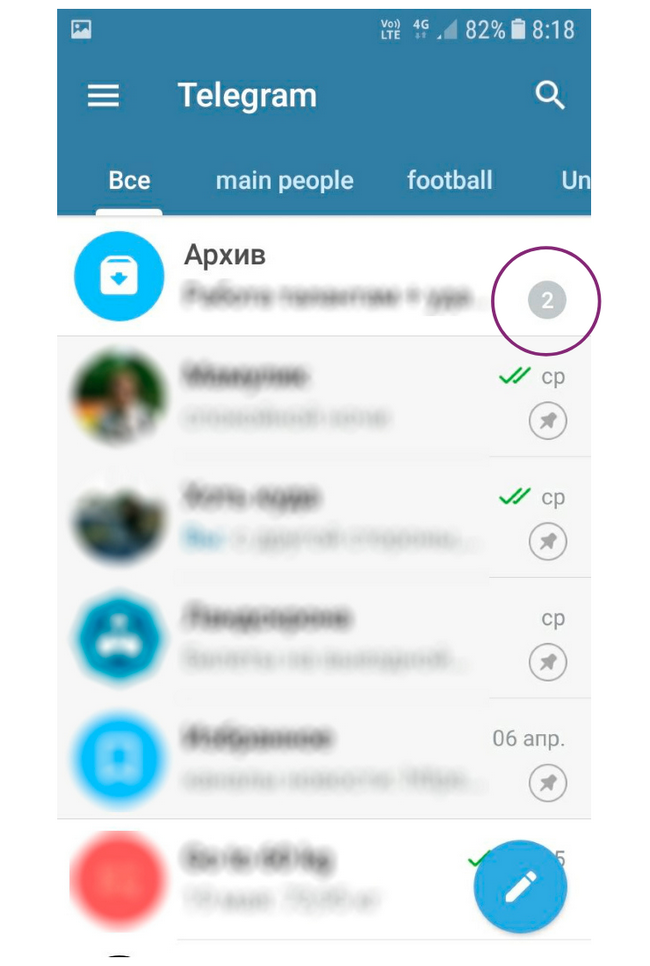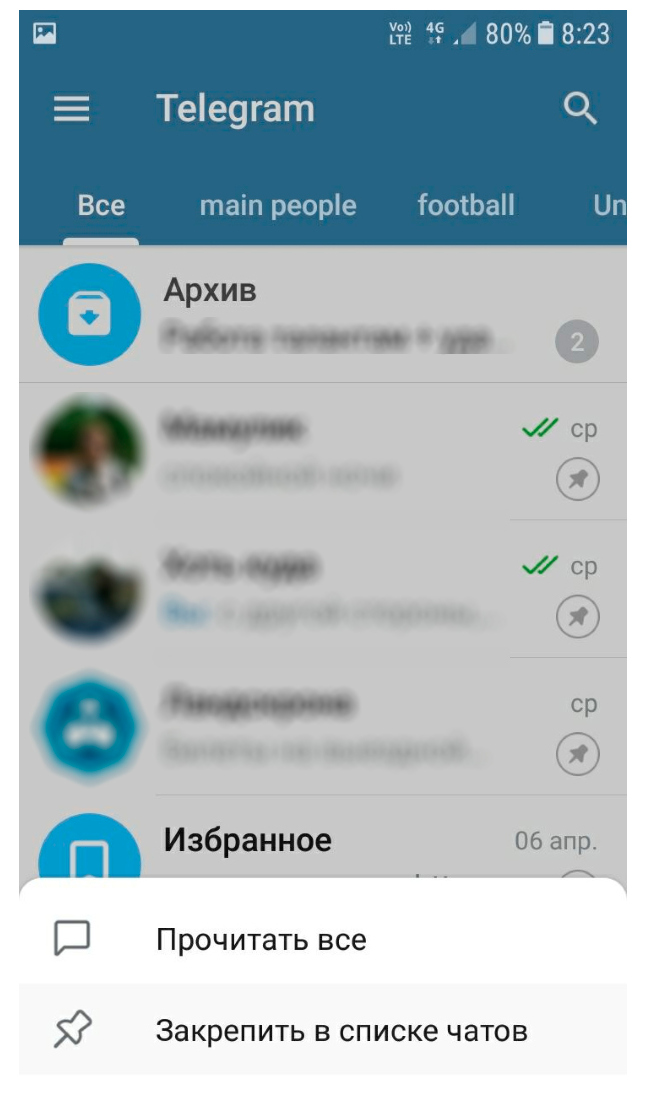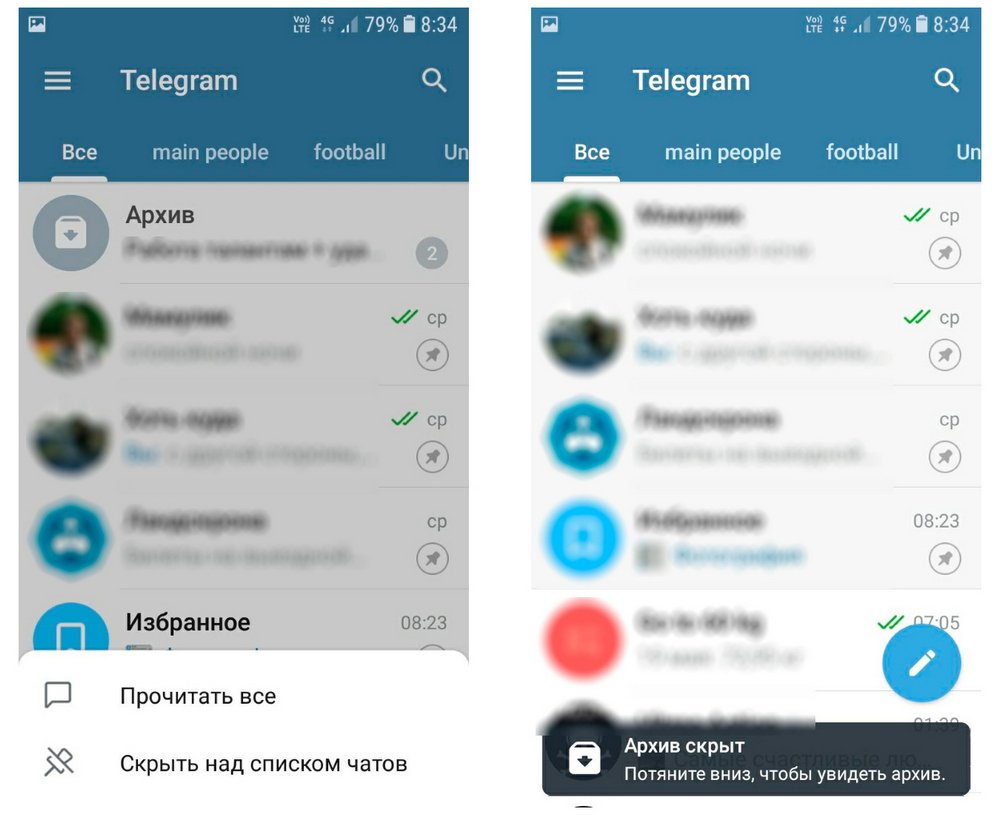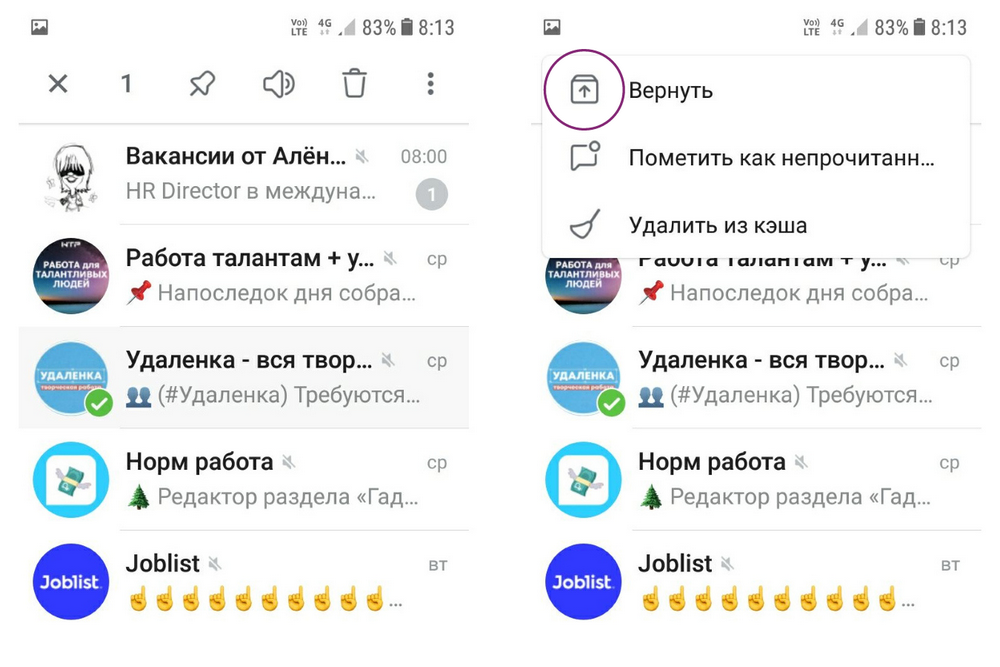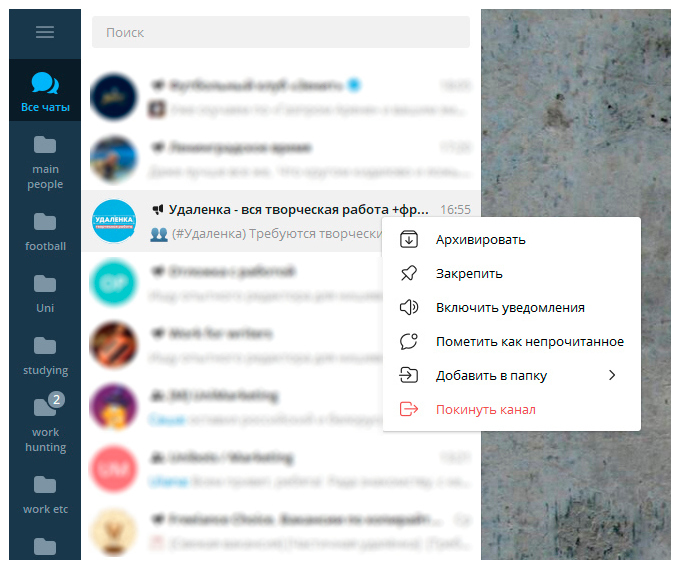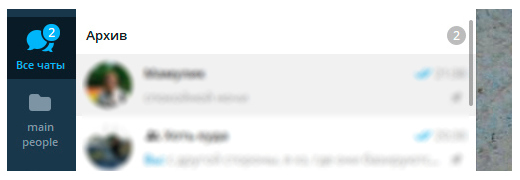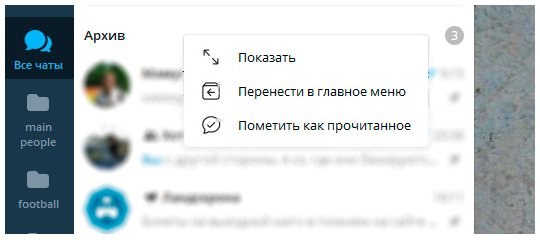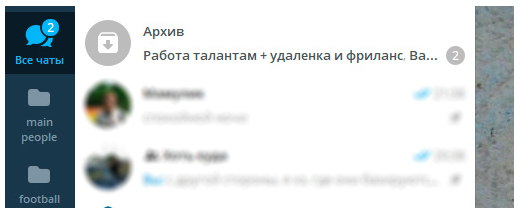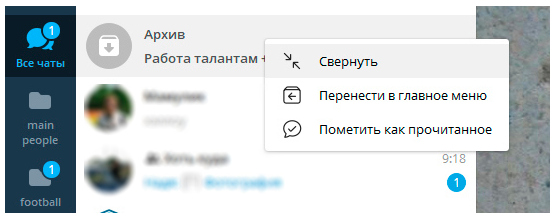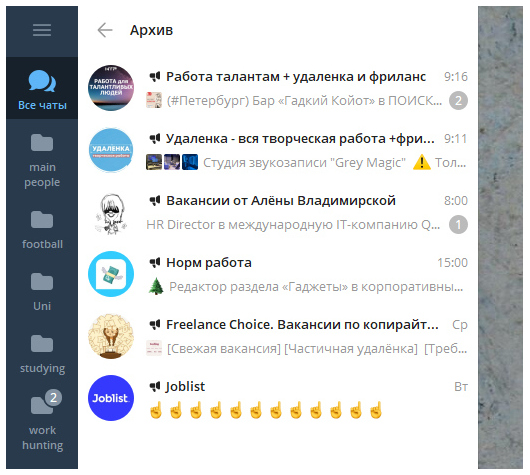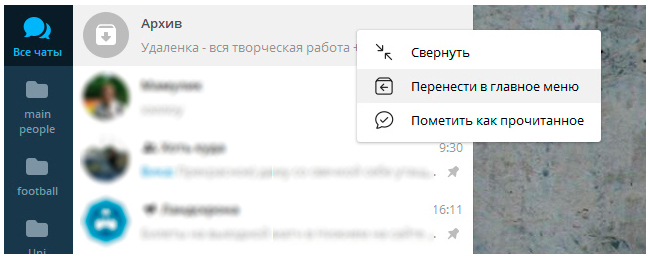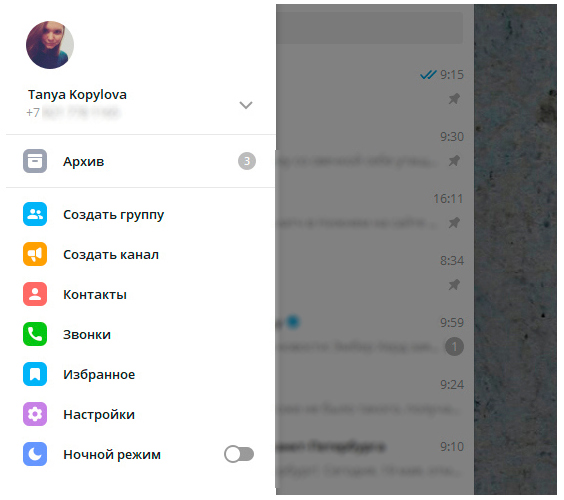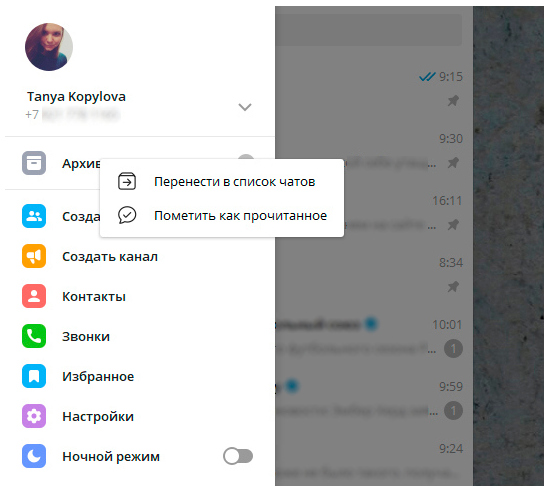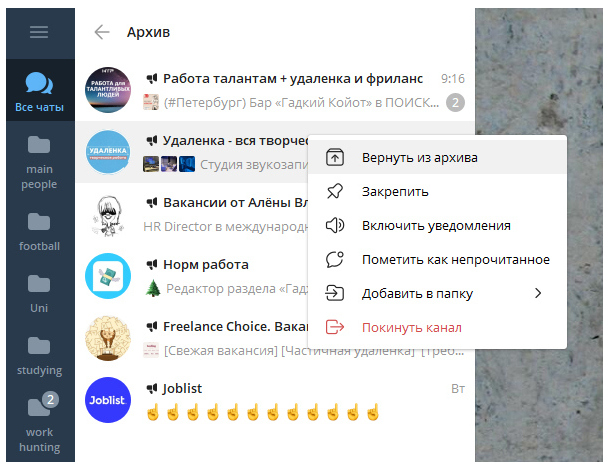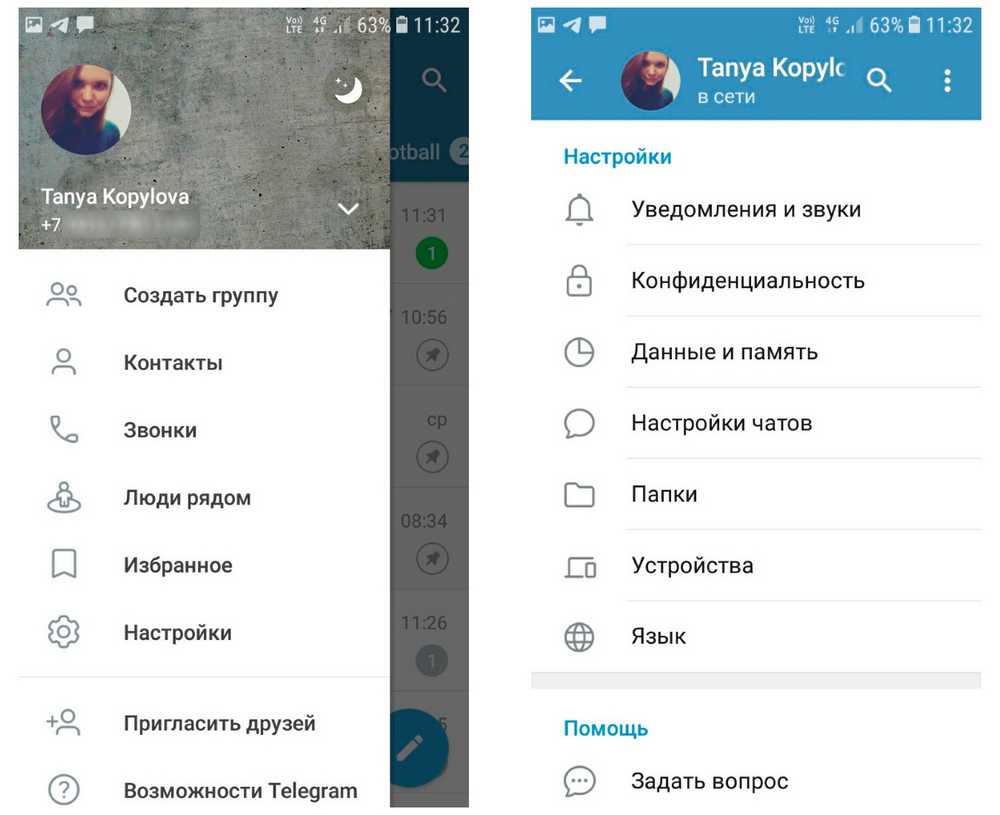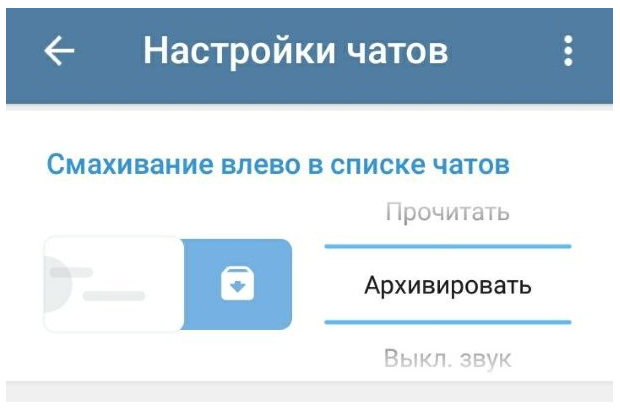Архив Telegram — специальная папка, в которую можно отправить чаты, не нужные на главном экране. Это помогает очистить общий список, оставив в нём только самое необходимое. Заархивировать можно любой личный чат, канал или группу.
Как это работает:
- вы перемещаете чат в архив — на главном экране остаются только самые полезные переписки и каналы;
- все заархивированные чаты хранятся в отдельной папке, в которую можно войти в любой момент;
- новые сообщения продолжают приходить в чаты, которые вы добавили в архив, вы всегда можете их прочитать.
Расскажу, как работает архив Telegram в мобильной и десктопной версиях мессенджера.